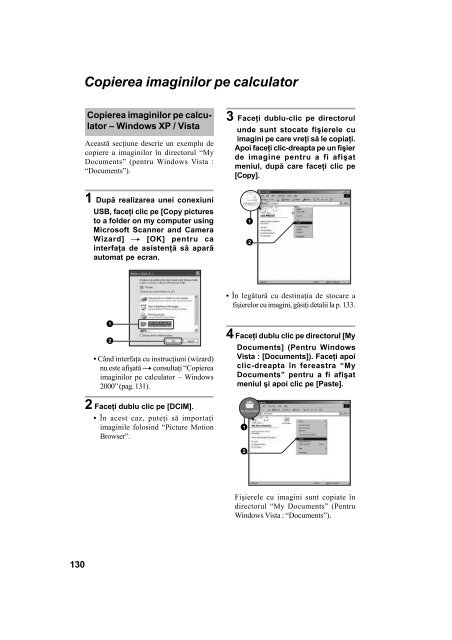Sony DSLR-A700K - DSLR-A700K Mode d'emploi Roumain
Sony DSLR-A700K - DSLR-A700K Mode d'emploi Roumain
Sony DSLR-A700K - DSLR-A700K Mode d'emploi Roumain
Create successful ePaper yourself
Turn your PDF publications into a flip-book with our unique Google optimized e-Paper software.
Copierea imaginilor pe calculator<br />
Copierea imaginilor pe calculator<br />
– Windows XP / Vista<br />
Aceastã secþiune descrie un exemplu de<br />
copiere a imaginilor în directorul “My<br />
Documents” (pentru Windows Vista :<br />
“Documents”).<br />
3 Faceþi dublu-clic pe directorul<br />
unde sunt stocate fiºierele cu<br />
imagini pe care vreþi sã le copiaþi.<br />
Apoi faceþi clic-dreapta pe un fiºier<br />
de imagine pentru a fi afiºat<br />
meniul, dupã care faceþi clic pe<br />
[Copy].<br />
1 Dupã realizarea unei conexiuni<br />
USB, faceþi clic pe [Copy pictures<br />
to a folder on my computer using<br />
Microsoft Scanner and Camera<br />
Wizard] T [OK] pentru ca<br />
interfaþa de asistenþã sã aparã<br />
automat pe ecran.<br />
• În legãturã cu destinaþia de stocare a<br />
fiºierelor cu imagini, gãsiþi detalii la p. 133.<br />
• Când interfaþa cu instrucþiuni (wizard)<br />
nu este afiºatã T consultaþi “Copierea<br />
imaginilor pe calculator – Windows<br />
2000” (pag. 131).<br />
4 Faceþi dublu clic pe directorul [My<br />
Documents] (Pentru Windows<br />
Vista : [Documents]). Faceþi apoi<br />
clic-dreapta în fereastra “My<br />
Documents” pentru a fi afiºat<br />
meniul ºi apoi clic pe [Paste].<br />
2 Faceþi dublu clic pe [DCIM].<br />
• În acest caz, puteþi sã importaþi<br />
imaginile folosind “Picture Motion<br />
Browser”.<br />
Fiºierele cu imagini sunt copiate în<br />
directorul “My Documents” (Pentru<br />
Windows Vista : “Documents”).<br />
130